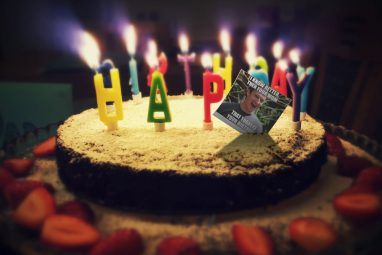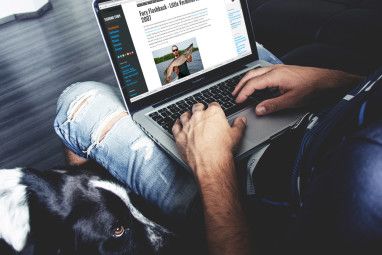当教室的门关闭并且演讲开始时,您准备好了吗?
Evernote是一个易于访问且功能齐全的笔记,上载文件和创建任务清单的准备好了吗?可以帮助您管理整个学年的应用程序。
使用这些重要的Evernote技巧回到学校,处理笔记。

创建堆栈
在Evernote中,您可以创建一个称为 Stack 的程序,其中包含多个笔记本。这是迈向学年良好组织的第一步,可以采用几种不同的方式来构造以满足您的需求和喜好。
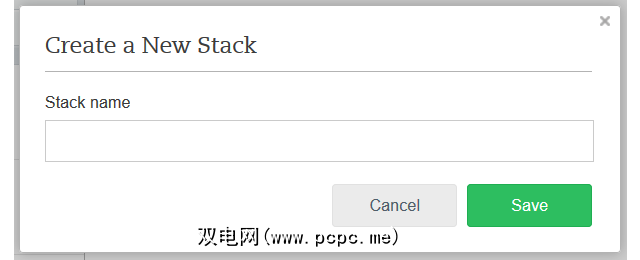
方法1 :如果您只在学校使用Evernote而不是其他任何东西,您可以为每个术语(例如,术语1和Term 2)创建堆栈。在每个堆栈中,您可以在诸如心理学和营养学之类的术语期间为班级创建笔记本。
方法2 :如果将Evernote用于学校以外的地方,明智的做法是为学校创建一个专门的堆栈,并为其命名。例如,华盛顿高中或州立大学。然后在此堆栈中,为您的各个班级的学期或学期创建笔记本,并确保同时使用标签。这些标签将在需要时允许更快的Evernote搜索。
使用“方法2"的最简单方法是在学校堆栈中为每个班级创建一个笔记本。然后,如果需要,您可以使用标签来指示术语1和术语2进行搜索。关键是按照对您最有意义的方式来组织Evernote,其堆栈和笔记本。
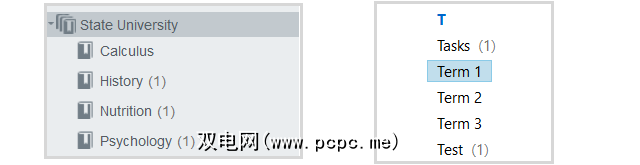
要在Web或桌面应用上创建堆栈,只需选择并拖动一个笔记本即可另一个的顶部。然后,您可以为堆栈指定适当的名称。
捕获笔记
如果您可以在课堂上使用移动设备或计算机,那么直接在Evernote内部记录笔记是最好的方法捕捉他们。在适当的课堂笔记本中创建一个新笔记,给它一个有意义的标题,并根据需要添加标签。笔记会自动捕获日期,并可以使用创建日期,标签,大小或提醒等各种字段进行排序。
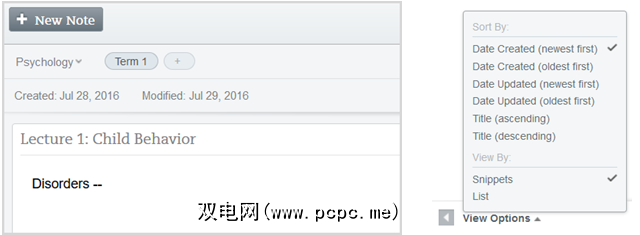
如果您在上课期间无法使用Evernote做笔记,并且必须这样做手动将它们保存起来,您仍然可以使用该应用来存储您的笔记。您可以简单地扫描或拍摄便笺的照片,然后将其上传到网络上的Evernote。
Evernote移动应用程序中的相机可让您拍摄便笺的照片并直接上传。您可以给他们一个标题,添加标签,包括位置,甚至在它们上涂鸦。
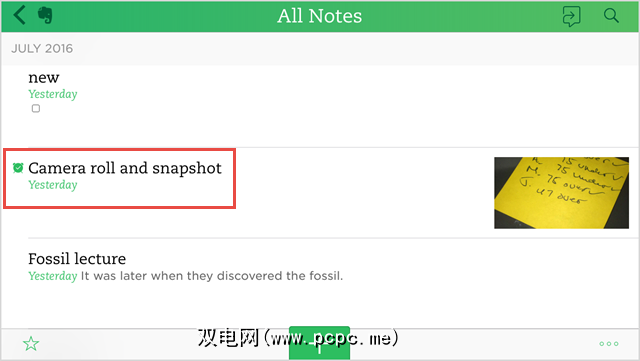
因此,无论您在讲课和课堂上捕获笔记的方式如何,Evernote仍然可以帮助您保存它们
解决待办事项
除了是功能齐全的笔记记录工具之外,Evernote还提供了一种很好的方式来跟踪任务。这对于较大的作业,冗长的论文甚至小组项目特别有用。将待办事项列表添加到便笺的方式取决于您使用的平台。

例如,在Web上,只需单击复选框图标即可。注释中的strong>工具菜单。在桌面应用程序上,选择新注释>格式>待办事项>插入复选框。在列表中创建每个任务后,您可以在完成任务时轻松将其选中。
设置提醒
Evernote具有提醒。您可以向任何便笺,待办事项列表,照片或您保存的其他项目添加提醒。该应用程序允许您选择日期和时间,并在该时间到来时通知您。
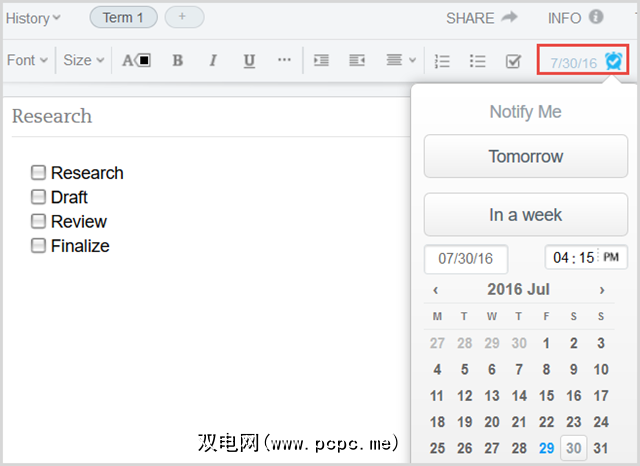
为方便完成任务和及时完成任务,这是一个方便的功能。要设置提醒,只需点击应用程序上的闹钟图标。
发送和共享
对于小组项目或错过讲座的同学,您可以快速共享笔记本和个人笔记。在Web应用程序上,选择笔记本旁边的箭头,然后在桌面应用上,右键单击笔记本。两者都会显示 Share Notebook (共享笔记本)选项供您选择。
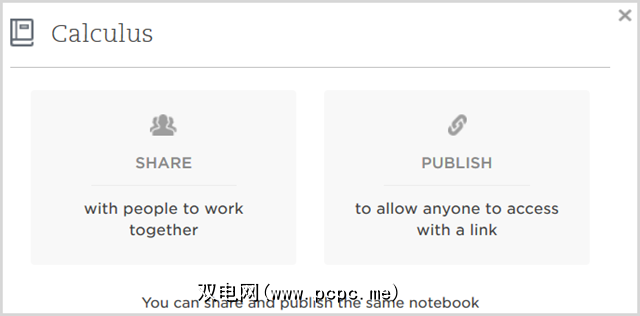
如果您使用的是移动应用,则只需选择笔记本,点击共享图标,然后输入电子邮件地址。您可以从任何平台共享笔记本或便笺,并可以决定收件人可以编辑,查看还是同时做这两项。
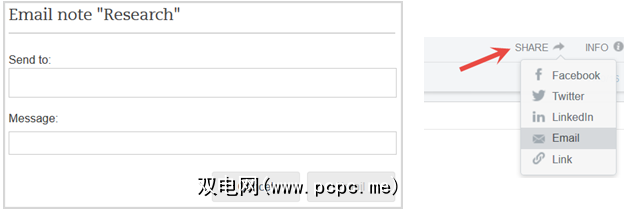
要共享单个便笺,请打开便笺并选择箭头或 Share 图标(在任何平台上的注释导航中)。然后,输入收件人的电子邮件地址和可选消息。如果您更喜欢使用链接共享项目,那么这也是您在网络和桌面应用程序上的共享选项。
获取移动应用程序
该项目最吸引人的功能之一Evernote是它的可访问性。它可以在Web上,作为Windows和Mac的桌面应用程序以及在Android,Blackberry和iOS移动设备上使用。
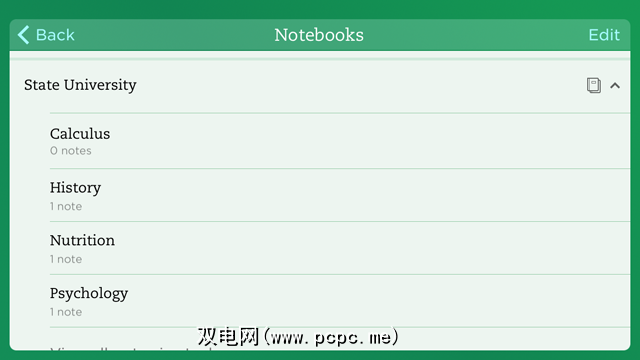
请注意,自2016年6月28日起,该公司已更改了基本计划用户的设备可用性。您的帐户将被限制为两个设备,如果您使用两个以上的设备,则可以选择哪个设备。如果您是当前用户,那么到目前为止您可能已经看到了该通知。但是,如果您是新用户,请注意这一点。
基本计划是免费的,并且有付费的Plus和Premium计划选项,这些选项将允许所有设备使用并提供额外的功能。
此外,该公司声明使用Evernote API的应用程序不会受到新设备限制的影响。例子包括Web Clipper,Evernote Web和Apple Watch上的Evernote。
使用浏览器扩展
因为Evernote Web Clipper是一种便捷的工具,并且不受上述限制的限制,在课堂上进行在线研究时使用它是理所当然的。该扩展程序可用于Chrome,Firefox,Safari和Opera。对于Internet Explorer或Edge浏览器,Evernote推荐其桌面应用程序。
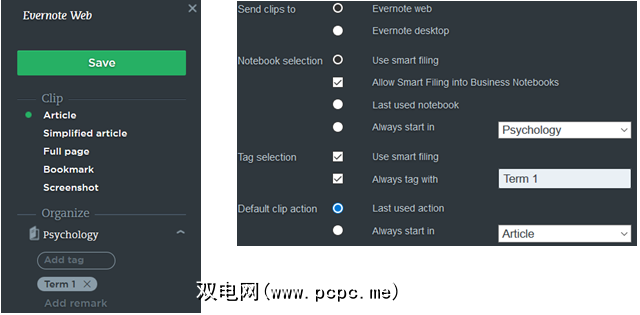
使用浏览器附加组件,您可以快速剪辑网页或文章,捕获图像,然后将其全部保存到您选择的文件中。笔记本。该扩展程序还允许您创建书签,截屏或保存没有图像的文章的简化版本。然后,您可以根据需要添加标签并添加注释。
连接其他应用程序
您可能会使用大量其他应用程序(无论是Web,台式机还是移动应用程序)来完成您的操作学校作业。幸运的是,Evernote与许多其他应用程序集成在一起,为您提供了更大的灵活性,组织性和便捷性。
这里仅是每个平台上这些应用程序的一些示例,您可以访问Evernote应用程序中心以获取完整的信息。列表。
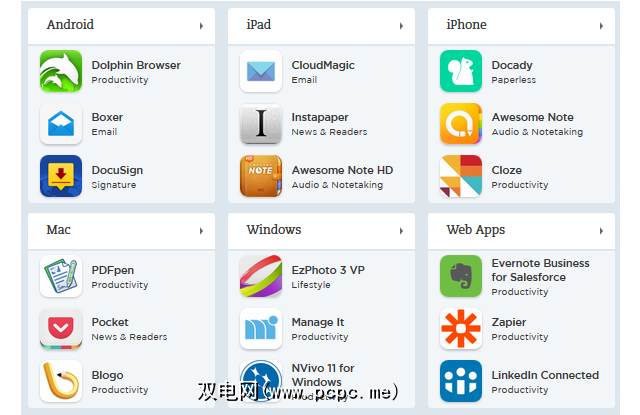
您是否在学校使用Evernote?
在整个学年中,它具有广泛的功能,便捷的可访问性以及有用的应用程序集成。因此,通过创建堆栈和笔记本进行提前计划,当第一堂课开始时,您就可以准备就绪。
您是否有Evernote的秘诀和技巧,希望与其他人分享学生们?随时在下面的评论中分享您的想法。